Si usted es un principiante que desea comprender los conceptos básicos de la ejecución de scripts de PowerShell o un experto que busca sugerencias avanzadas, este artículo lo guiará a través de los pasos esenciales para ejecutar scripts de PowerShell con éxito.
PowerShell es un lenguaje de scripting e interfaz de línea de comandos desarrollado por Microsoft para facilitar la administración del sistema y la automatización de tareas. PowerShell se puede usar para realizar diversas operaciones, como administrar archivos, registro, procesos, servicios, redes, etc.
PowerShell se basa en el lenguaje.NET Framework y utiliza una sintaxis similar al lenguaje de programación Visual Basic.NET. PowerShell también tiene muchas características similares al lenguaje de programación Python. PowerShell también admite la programación orientada a objetos, por lo que puede crear y manipular objetos que representen recursos del sistema.
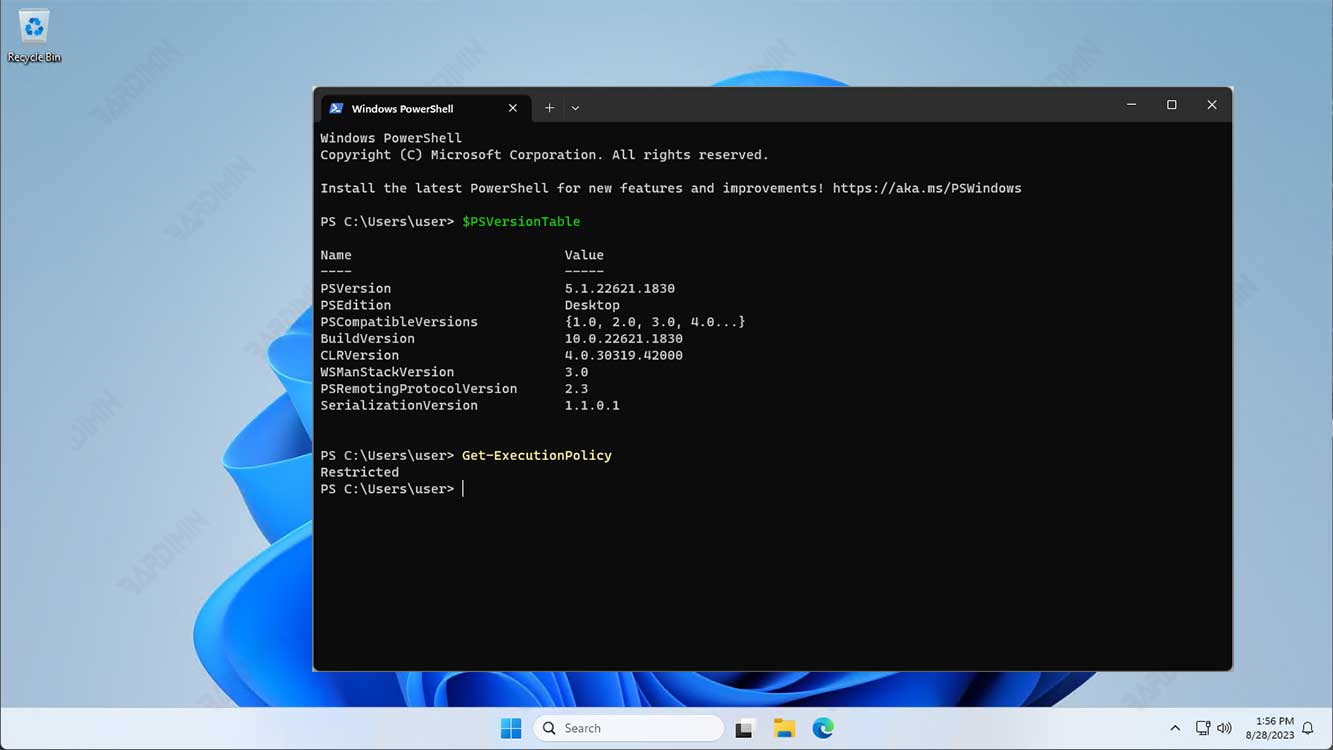
Un script de PowerShell es una colección de comandos de PowerShell almacenados en un archivo. Los scripts de PowerShell se pueden usar para automatizar tareas repetitivas o para realizar tareas complejas que serían difíciles de realizar manualmente. Los scripts de PowerShell suelen tener una extensión de archivo.ps1 y se pueden ejecutar desde la interfaz de PowerShell o el Explorador de Windows.
Establecer la directiva de ejecución de PowerShell
Sin embargo, ejecutar scripts de PowerShell en Windows 11 puede no ser tan fácil como podría pensar. De forma predeterminada, Windows 11 tiene una directiva de ejecución que restringe los scripts de PowerShell para mantener el sistema seguro. La directiva de ejecución determina si puede ejecutar scripts de PowerShell y desde qué origen. Hay cuatro niveles de directiva de ejecución entre los que puede elegir:
- Restringido: este es el nivel predeterminado que no permite todos los scripts de PowerShell. Solo puede ejecutar comandos individuales desde la interfaz de PowerShell.
- AllSigned: puede ejecutar scripts de PowerShell firmados por editores de confianza. Se le pedirá que confirme antes de ejecutar el script firmado.
- RemoteSigned: puede ejecutar scripts de PowerShell creados o descargados por usted mismo sin una firma, pero los scripts que provienen de Internet u otras fuentes deben estar firmados por un editor de confianza. También se le pedirá que confirme antes de ejecutar el script firmado.
- Sin restricciones: puede ejecutar todos los scripts de PowerShell sin restricciones. Sin embargo, seguirá recibiendo advertencias de seguridad para los scripts que provienen de Internet u otras fuentes.
Para averiguar la directiva de ejecución actual en Windows 11, puede abrir la interfaz de PowerShell presionando las teclas (Windows + R) y escribiendo “powershell”, luego presionandoEntrar. A continuación, escriba el siguiente comando:
Get -ExecutionPolicy
Si el resultado, el estado de la directiva de ejecución es “Restricted”, lo que significa que no puede ejecutar scripts de PowerShell en absoluto. Para cambiar la directiva de ejecución, debe abrir la interfaz de PowerShell como administrador presionando las teclas (Windows + X) y seleccionando Windows PowerShell (Admin) en el menú. A continuación, escriba el siguiente comando:
Set -ExecutionPolicy <nivel>
Donde <level> es uno de los cuatro niveles de política de ejecución mencionados anteriormente.
